В Windows 10 мы находим поисковую систему, интегрированную с панелью задач Windows. Рядом с кнопкой «Пуск» у нас есть доступное поле, через которое мы можем искать программы, установленные в системе, настройки или файлы на диске. Он также интегрирован с поисковой системой Bing и отображает результаты из Интернета. Посмотрите, как отключить результаты Bing в поисковой системе Windows.
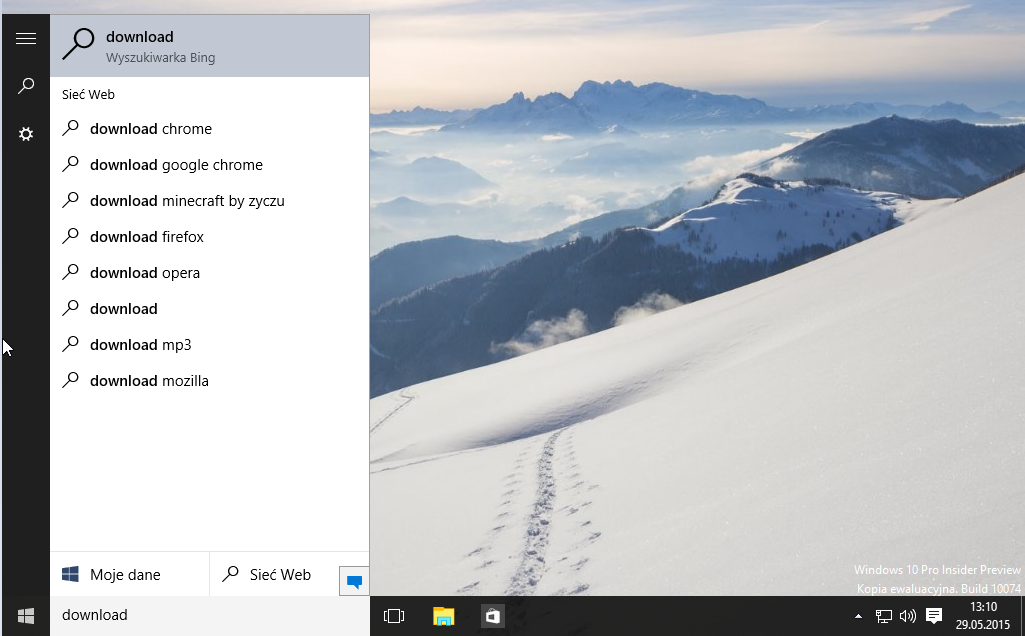
В Windows 10 мы находим поисковую систему рядом с кнопкой «Пуск». С его уровня мы можем искать программы, установленные в системе, и файлы, размещенные на наших дисках. Кроме того, он интегрирован с конкурентом Google из Microsoft — с Bing. Поэтому результаты отображаются не только с нашего компьютера, но и из Интернета. Если это вас беспокоит, вы можете просто отключить интеграцию Bing и оставить только локальную функцию поиска.
Отключение поисковой системы Bing в Windows 10
Для этого откройте окно управления политиками локальной группы. Для этого нажмите комбинацию клавиш Windows + R на клавиатуре, а затем введите команду в окне запуска gpedit.msc.
Появится новое окно управления групповыми политиками. В меню слева мы переходим к следующему пути, расширяя отдельные клавиши:
Конфигурация компьютера> Административные шаблоны> Компоненты Windows> Поиск
Мы выбираем ключ «Поиск». В правой части окна будут отображаться доступные правила из данной группы, которые мы можем активировать. Мы ищем два элемента:
- Не разрешать поиск в Интернете
- Не выполнять поиск в Интернете или отображать результаты веб-поиска в функции поиска
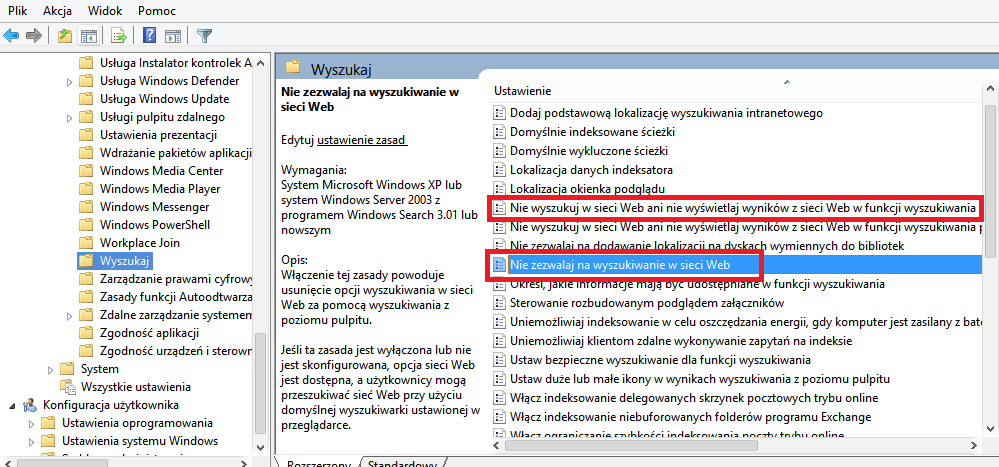
Оба этих правила отвечают за поиск в Windows и по умолчанию они отключены. Чтобы включить блокировку отображения результатов из Bing, вы должны активировать оба этих правила. Для этого сначала дважды щелкните по одной из них левой кнопкой мыши, а затем в новом окне мы активируем политику, установив флажок «Включено». Мы подтверждаем настройки кнопкой OK, а затем мы делаем то же самое для второго правила.
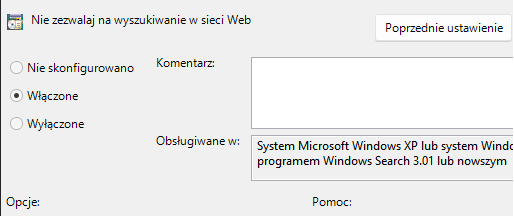
В конце концов, вам просто нужно перезагрузить компьютер. После перезапуска поисковая система больше не будет интегрирована с Bing и будет ограничена поиском файлов и программ на локальном компьютере.






